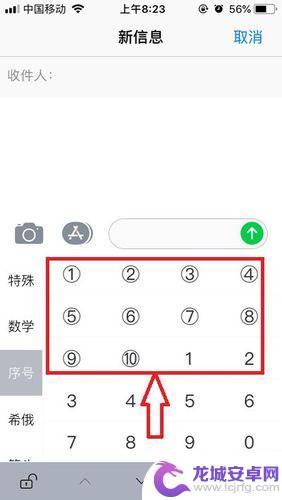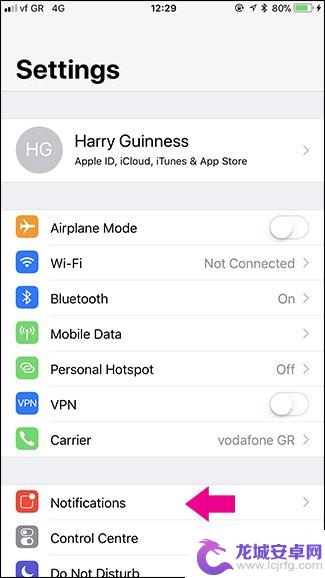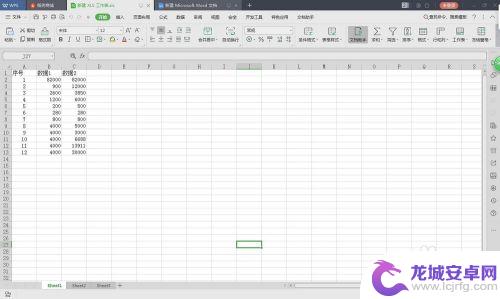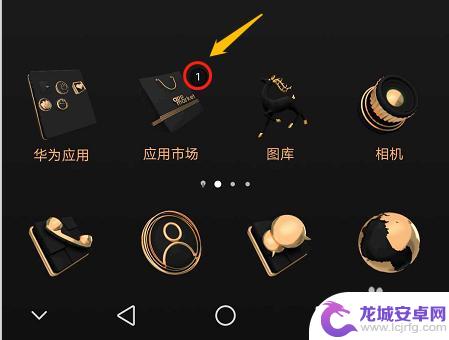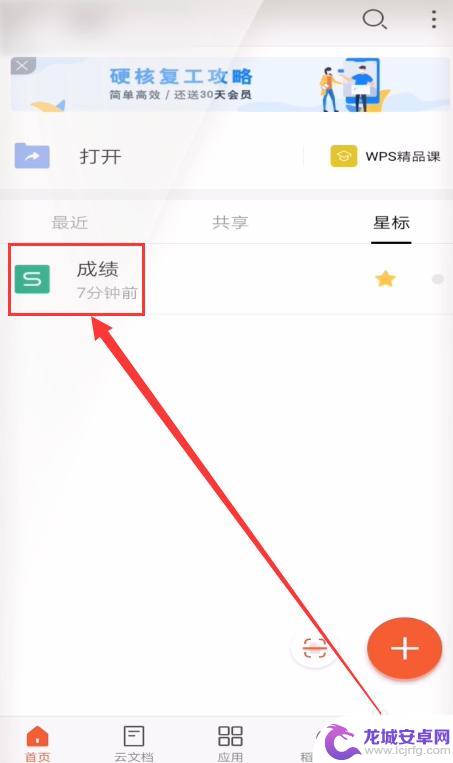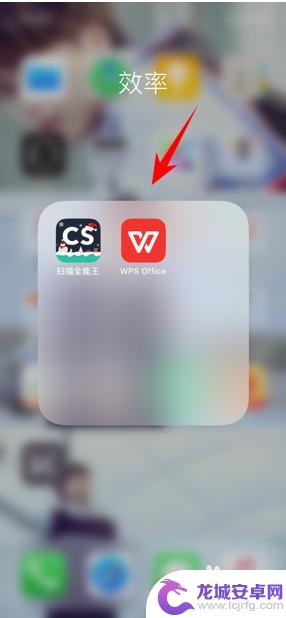手机打出颜色数字怎么取消 如何解除表格中数字的隐藏
在如今数字化的时代,我们经常会使用手机来进行各种操作和交流,有时我们可能会遇到一些烦恼,比如不小心按错了手机上的按钮,导致屏幕上出现了一串颜色数字。这些数字不仅影响了我们正常使用手机的体验,还可能给我们的生活带来一些困扰。同样在表格中隐藏的数字也会让我们感到困惑,想要解除这些隐藏并找到隐藏的数字变得尤为重要。究竟应该如何取消手机屏幕上的颜色数字呢?又该如何解除表格中的数字隐藏呢?在本文中我们将为您详细介绍这些问题的解决方法,帮助您轻松解决烦恼。
如何解除表格中数字的隐藏
方法如下:
1.打开一个EXCEL文档,在单元格内输入数字。

2.选中单元格,点击鼠标右键,选择“设置单元格格式”。
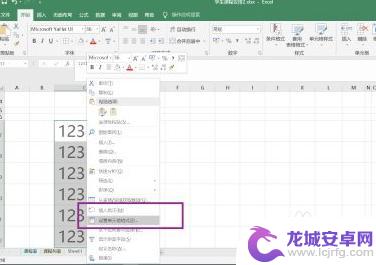
3.在打开的对话框左侧选择”自定义“,右边类型框内输入”;;;“。
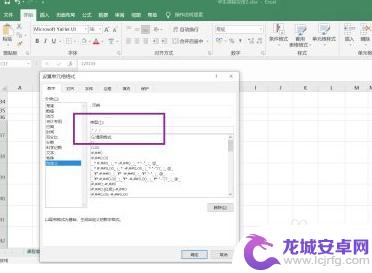
4.确认对话框后查看表格内单元格没有数字,但编辑栏上显示有数字。数字被隐藏了。
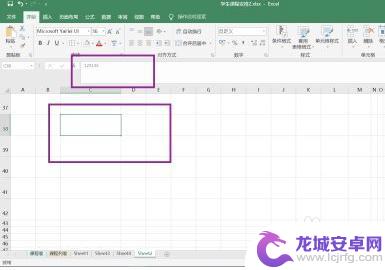
5.选中单元格,点击鼠标右键,选择”设置单元格格式“。
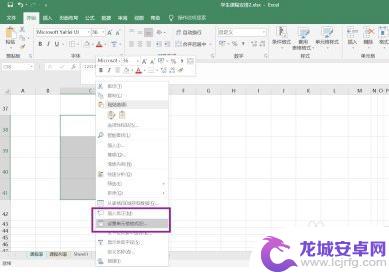
6.在自定义界面中的类型里选择”通用格式“。
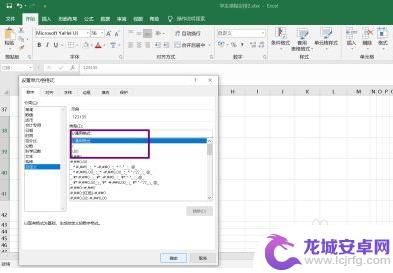
7.
确认对话框后,查看表格内隐藏的数字出现了。
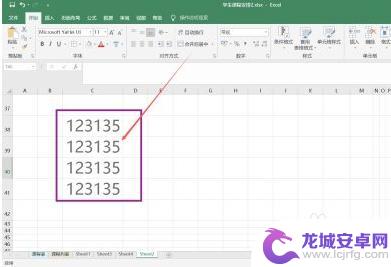
这就是取消手机颜色数字的方法,如果您遇到了这种情况,请按照这个方法解决,希望能对您有所帮助。
相关教程
-
手机怎么输入带颜色数字 微信数字颜色方块怎么打
随着手机成为我们日常生活的必备工具,越来越多的人开始关注如何在手机上输入带颜色数字,尤其在社交软件中,如微信中经常使用数字颜色方块来增强信息的可视性和表...
-
苹果手机红色数字怎么隐藏 如何消除 iPhone 应用程序图标上的红色数字标记
苹果手机的红色数字标记是一种提醒用户有未读信息或未处理任务的功能,然而,有时候这个数字可能会让人感到压力或不适,需要隐藏或消除。本文将介绍如何隐藏苹果...
-
手机中如何隐藏表格文字 Excel如何隐藏文字内容
在如今移动设备如手机的普及下,我们经常会使用手机来处理一些办公任务,其中包括使用Excel表格进行数据整理和处理,在使用Excel时,有时我们可能会遇到...
-
手机图标上的数字 怎么隐藏手机应用图标右上角的数字
在手机应用的图标上,经常会出现一些数字提醒用户有未读消息或者未处理事项,有时候这些数字可能会让人感到困扰,想要隐藏掉。如何隐藏手机应用图标右上角的数字呢?不同手机品牌和系统版本...
-
手机上怎么设置数字格式 手机WPS如何将文本转换为数字
在现代社会中,手机已经成为人们生活中不可或缺的一部分,除了通讯和娱乐功能外,手机还可以帮助我们进行各种办公工作,如处理文档、编辑表格等。而数字格式的设置...
-
表格手机怎么填充颜色 WPS Office手机版表格如何改变单元格颜色
WPS Office手机版表格是一款功能强大的办公软件,它不仅可以帮助我们方便地编辑和管理数据,还可以进行颜色填充等多样化的操作,当我们需要对表格进行颜色...
-
如何用语音唤醒苹果6手机 苹果手机语音唤醒功能怎么开启
苹果6手机拥有强大的语音唤醒功能,只需简单的操作就能让手机立即听从您的指令,想要开启这项便利的功能,只需打开设置,点击Siri和搜索,然后将允许Siri在锁定状态下工作选项打开...
-
苹果x手机怎么关掉 苹果手机关机关不掉解决方法
在我们日常生活中,手机已经成为了我们不可或缺的一部分,尤其是苹果X手机,其出色的性能和设计深受用户喜爱。有时候我们可能会遇到一些困扰,比如无法关机的情况。苹果手机关机关不掉的问...
-
如何查看苹果手机详细信息 苹果手机如何查看详细设备信息
苹果手机作为一款备受瞩目的智能手机,拥有许多令人称赞的功能和设计,有时我们可能需要查看更详细的设备信息,以便更好地了解手机的性能和配置。如何查看苹果手机的详细信息呢?通过一些简...
-
手机怎么把图片保存到u盘 手机照片传到U盘教程
在日常生活中,我们经常会遇到手机存储空间不足的问题,尤其是拍摄大量照片后,想要将手机中的照片传输到U盘中保存是一个很好的解决办法。但是许多人可能不清楚如何操作。今天我们就来教大...